Möchten Sie Daten von einer formatierten ReFS-Partition wiederherstellen (unter Windows)? Hier finden Sie eine einfache und effektive Methode.
Was ist ReFS?
ReFS, die Abkürzung für Resilient File System, ist ein neues Dateisystem, das von Microsoft eingeführt wurde, um den steigenden Anforderungen an Datenspeicherung und -resilienz gerecht zu werden. Es wurde entwickelt, um die Datenverfügbarkeit zu optimieren, effizient über unterschiedliche Arbeitslasten mit großen Datensätzen zu skalieren und die Datenintegrität durch Widerstandsfähigkeit gegen Beschädigungen zu gewährleisten. ReFS zielt darauf ab, ein breites Spektrum von Speicheranforderungen zu bedienen und eine Grundlage für zukünftige Innovationen zu schaffen.
Was passiert, wenn Sie eine ReFS-Partition versehentlich formatieren?
Auch mit seinen fortschrittlichen Funktionen kann es zu Datenverlusten kommen, und ein häufiges Szenario ist das versehentliche Formatieren einer ReFS-Partition.
Was bedeutet das Formatieren einer ReFS-Partition?
Das Formatieren einer ReFS-Partition beinhaltet die Vorbereitung des Speicherplatzes für die Nutzung durch das Erstellen einer neuen Dateisystemstruktur auf der Partition. Es ist jedoch wichtig zu verstehen, dass das Formatieren zur Entfernung aller vorhandenen Daten auf dieser Partition führt. Der Prozess löscht die Dateizuordnungstabelle und verwandte Metadaten und setzt die Partition im Wesentlichen in einen leeren Zustand zurück.
Im Kontext von ReFS, das für verbesserte Resilienz und Datenintegrität ausgelegt ist, wird das Formatieren aus verschiedenen Gründen durchgeführt, z. B. um die Partition für eine neue Datei-Satz vorzubereiten, Dateisystemfehler zu beheben oder Beschädigungen zu beheben.
Es gibt zwei Formatierungsoptionen: Schnellformatierung und vollständige Formatierung
Die Schnellformatierung ist eine schnellere Methode zum Formatieren eines Speichergeräts im Vergleich zur vollständigen Formatierung. Sie initialisiert lediglich das Dateisystem und überschreibt die vorhandene Datenstruktur. Die eigentlichen Daten auf der Festplatte bleiben jedoch weitgehend intakt. Es ist eine bequemere Option, wenn Sie sicher sind, dass die Festplatte in gutem Zustand ist und Sie das Dateisystem löschen und für neue Daten vorbereiten möchten, ohne viel Zeit zu investieren.
Die vollständige Formatierung ist eine gründlichere und zeitaufwendigere Methode, da sie die gesamte Festplattenoberfläche auf Fehler überprüft, fehlerhafte Sektoren markiert und eine vollständige Überschreibung der vorhandenen Daten sicherstellt. Sie bietet eine umfassende Beurteilung der Gesundheit und Zuverlässigkeit der Festplatte. Sie wird auch verwendet, wenn Sie die Festplatte vor der Wiederverwendung oder Entsorgung vollständig löschen möchten.
Lesen Sie auch: Schnellformatierung vs. vollständige Formatierung
Können Sie Daten von einer formatierten ReFS-Partition wiederherstellen?
Wenn Sie eine Schnellformatierung durchgeführt haben, besteht immer noch die Möglichkeit, Ihre Dateien zu retten. Wenn Sie jedoch eine vollständige Formatierung durchgeführt haben, beträgt die Wahrscheinlichkeit 0.
In vielen Fällen wissen Sie möglicherweise nicht, welche Formatierungsoption Sie verwendet haben. Auf der Formatierungsoberfläche ist die Option Schnellformatierung standardmäßig ausgewählt. Wenn Sie nicht besonders darauf geachtet haben, haben Sie wahrscheinlich diesen Formatierungsmodus verwendet.
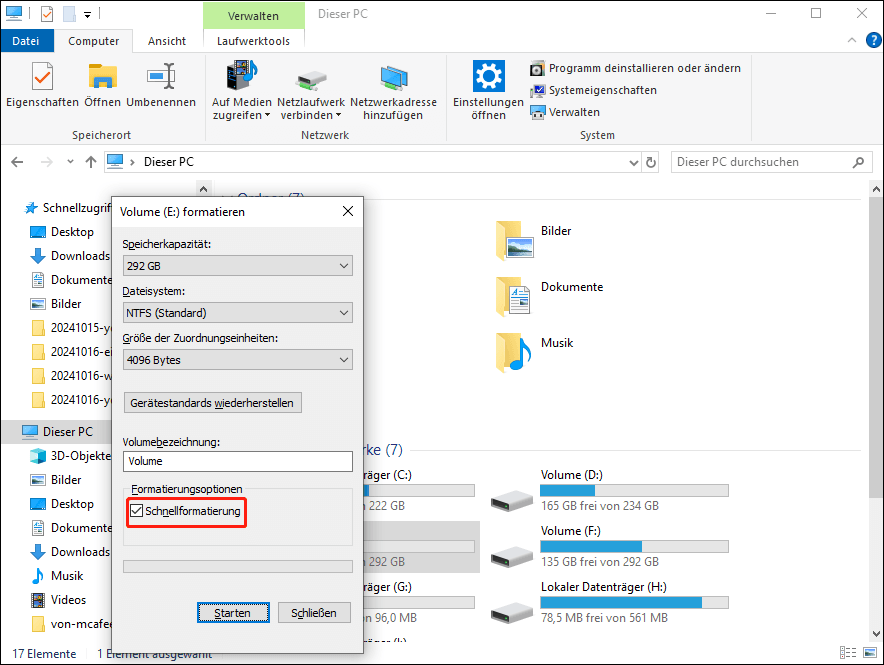
Unabhängig davon, wenn Sie Dateien von einer formatierten ReFS-Festplatte wiederherstellen möchten, sollten Sie ein kostenloses Datenwiederherstellungstool verwenden, um Ihre Festplatte zu scannen und festzustellen, ob es die benötigten Dateien finden kann. Wenn Sie eine positive Rückmeldung erhalten, verwenden Sie das Tool, um alle erforderlichen Dateien wiederherzustellen.
In diesem Artikel stellen wir ein Datenwiederherstellungstool vor, das einen Versuch wert ist.
Wie man Daten von einer formatierten ReFS-Partition wiederherstellen kann
Sie sollten die folgenden Schritte genau befolgen, um die bestmöglichen Ergebnisse bei der Datenwiederherstellung zu erzielen.
Schritt 1: Hören Sie auf, die Partition zu verwenden
Sobald Sie feststellen, dass Sie eine ReFS-Partition versehentlich formatiert haben, ist es entscheidend, das Laufwerk sofort nicht weiter zu verwenden. Eine fortgesetzte Nutzung könnte die Daten überschreiben, die Sie wiederherstellen möchten, und den Prozess erschweren. Wenn es sich um ein externes Laufwerk handelt, trennen Sie es, um unabsichtliche Datenüberschreibungen zu vermeiden.
Schritt 2: Verwenden Sie MiniTool Power Data Recovery, um die Datenwiederherstellung der formatierten ReFS-Partition durchzuführen
MiniTool Power Data Recovery ist eine gute Wahl, da es sich um eine professionelle Datenwiederherstellungssoftware handelt, die Wiederherstellung der gelöschten Fotos, Dokumente, E-Mails, Videos und Audiodateien von internen und externen Festplatten, SSDs, Speicherkarten, USB-Sticks, Stiften und SD-Karten ermöglichen kann. Diese Software ist vielseitig und effektiv in verschiedenen Situationen, einschließlich der Datenwiederherstellung von formatierten ReFS-Partitionen.
Sie können zunächst MiniTool Power Data Recovery Kostenlos ausprobieren, um Ihr Laufwerk zu scannen und zu überprüfen, ob die gewünschten Dateien gefunden werden können. Die kostenlose Version ermöglicht es Ihnen auch, bis zu 1 GB Dateien wiederherzustellen, sodass Sie überprüfen können, ob die wiederhergestellten Dateien verwendbar sind.
Jetzt können Sie MiniTool Power Data Recovery Free auf Ihrem Gerät herunterladen und installieren, um es auszuprobieren. Um ein Überschreiben der Daten zu vermeiden, sollten Sie die Software nicht auf dem Laufwerk installieren, von dem Sie die Dateien wiederherstellen möchten.
MiniTool Power Data Recovery FreeKlicken zum Download100%Sauber & Sicher
Hier sind die Schritte zur Datenwiederherstellung von einer ReFS-Partition mit dieser Software:
1. Schließen Sie das Ziel-Laufwerk ordnungsgemäß an Ihren PC an, wenn es sich um ein externes Laufwerk handelt.
2. Starten Sie MiniTool Power Data Recovery. Die Software zeigt dann alle erkannten Partitionen unter Logische Laufwerke an. Finden Sie das Laufwerk anhand des Laufwerkbuchstabens. Wenn es aus irgendeinem Grund keinen Laufwerkbuchstaben hat, können Sie es anhand der Kapazität finden. Bewegen Sie den Mauszeiger über das Laufwerk und klicken Sie auf die Schaltfläche Scannen, um den Scanvorgang zu starten.
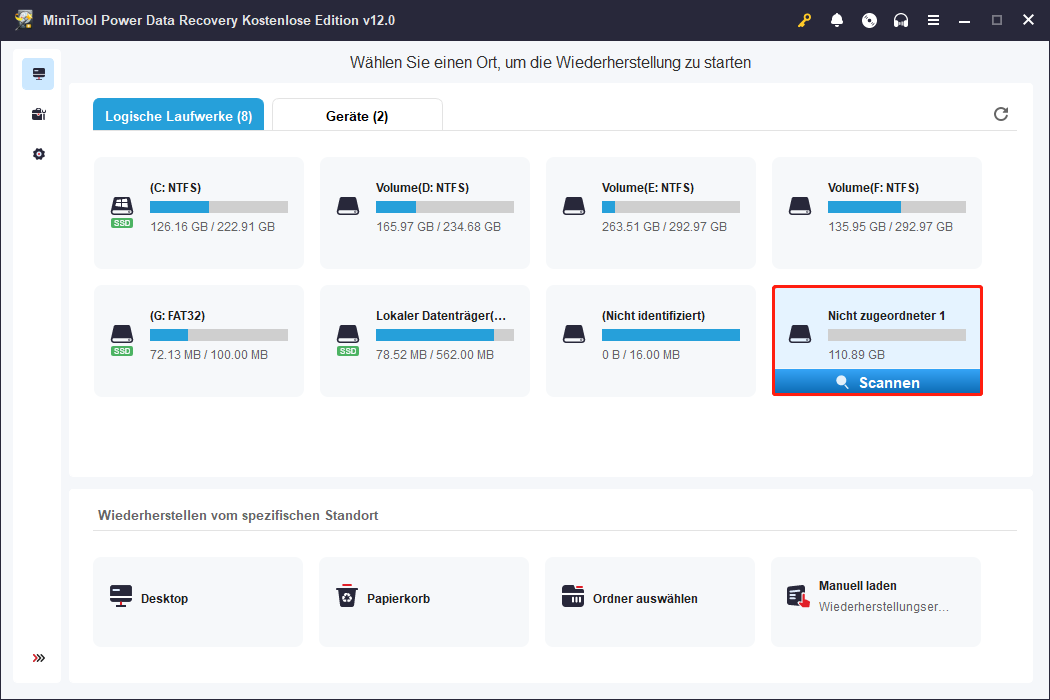
3. Während Sie die während des Scanvorgangs gefundenen Dateien sehen können, empfehlen wir, geduldig zu warten, bis der gesamte Scan abgeschlossen ist, da dies die besten Ergebnisse bei der Datenwiederherstellung garantiert.
Nach dem Scan listet die Software alle gefundenen Dateien nach Pfaden auf. Sie können jeden Pfad öffnen, um die notwendigen Dateien zu finden. Alternativ können Sie zur Registerkarte Typ wechseln, um sich die Dateien nach Typ anzeigen zu lassen. Dies ermöglicht es Ihnen, Dateien nach ihrem Typ zu finden, was insbesondere bei einer großen Anzahl von Dateien Zeit sparen kann.
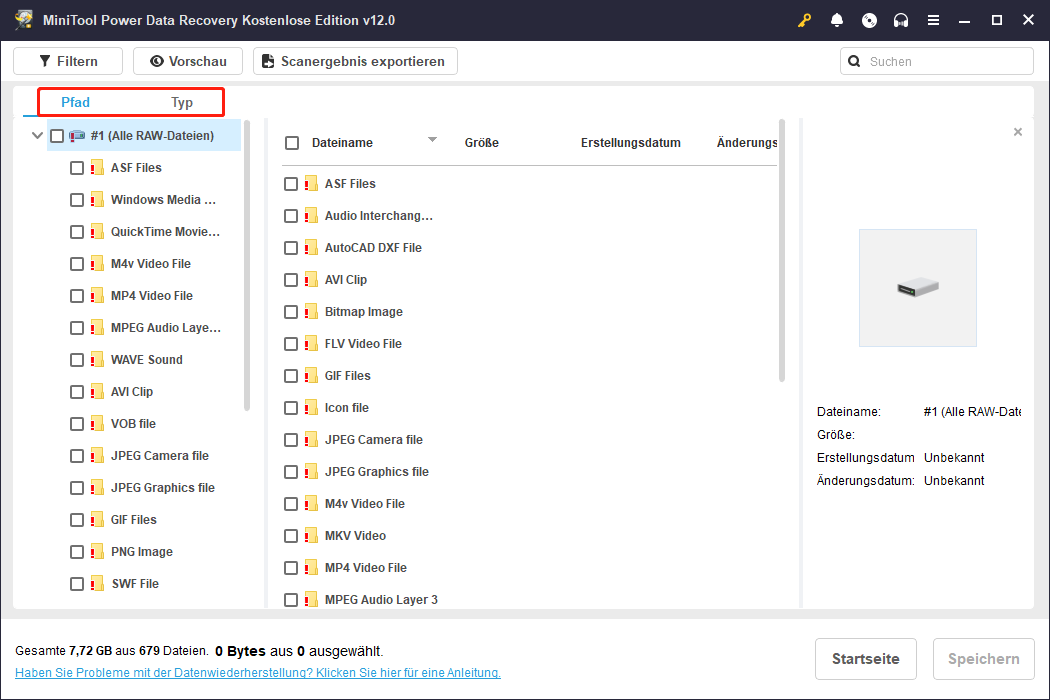
4. Um zu überprüfen, ob die ausgewählte Datei diejenige ist, die Sie wiederherstellen möchten, können Sie die Vorschaufunktion der Software nutzen, um den Inhalt zu bestätigen. Klicken Sie auf die Datei und wählen Sie dann die Schaltfläche Vorschau, um den Inhalt anzuzeigen. Alternativ können Sie doppelt auf die Datei klicken, um eine Vorschau anzuzeigen.
Wenn Sie bestätigen, dass es sich um das benötigte Element handelt, klicken Sie auf die Schaltfläche Speichern in der Vorschau-Oberfläche und wählen Sie einen geeigneten Speicherort zum Speichern der Datei. Der Speicherort sollte nicht die formatierte ReFS-Partition sein, da die formatierten Dateien sonst überschrieben und unwiederbringlich werden könnten.
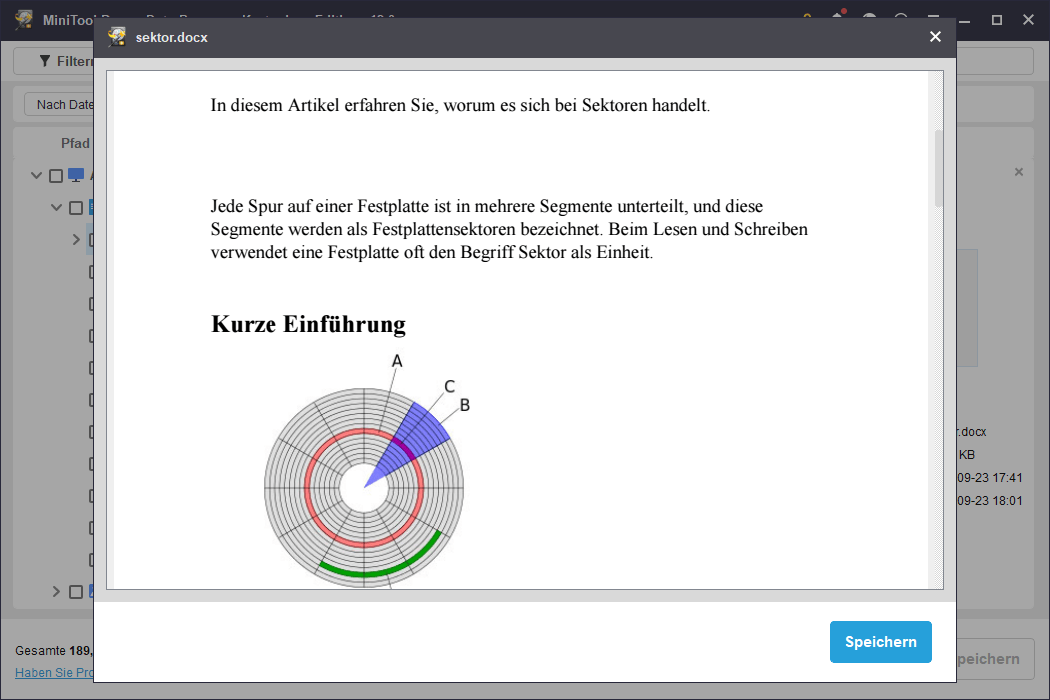
Natürlich können Sie auch gleichzeitig die benötigten Dateien aus verschiedenen Pfaden auswählen, dann auf die Schaltfläche Speichern klicken und ein geeignetes Verzeichnis zum Speichern der Dateien wählen.
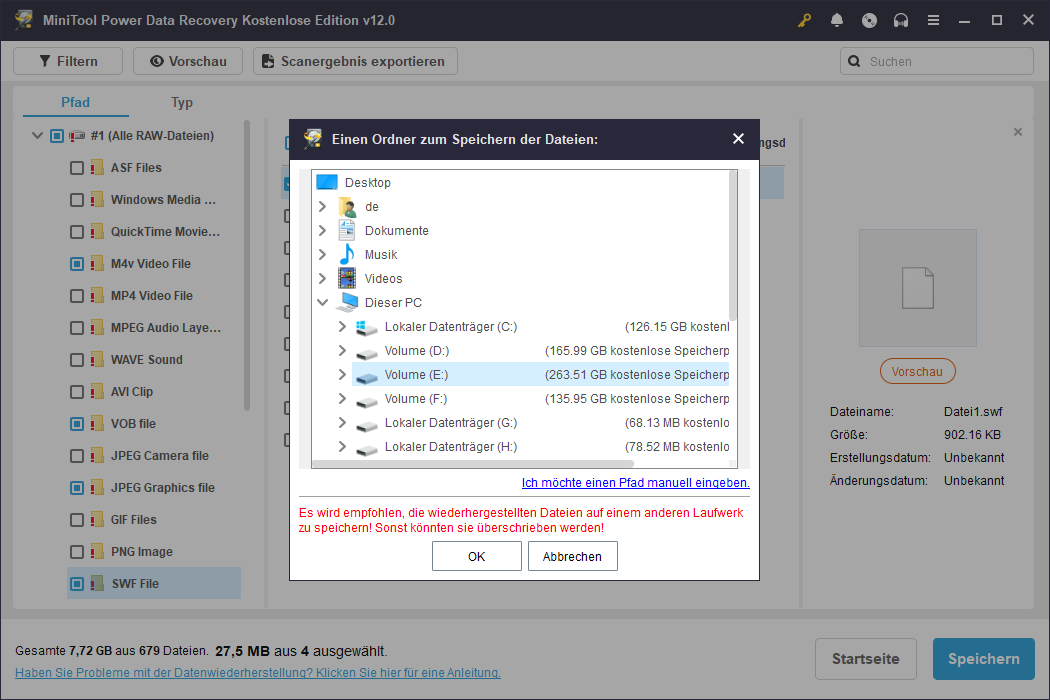
Wenn Sie mehr als 1 GB an Dateien wiederherstellen möchten, müssen Sie eine Vollversion der Software verwenden.
Wir hoffen, dass Sie Glück haben und dass diese ReFS-Partition-Datenwiederherstellungssoftware die Dateien auf der formatierten ReFS-Festplatte finden und wiederherstellen kann.
Schritt 3: Übertragen Sie die wiederhergestellten Dateien auf das ReFS-Laufwerk
Wenn Sie die wiederhergestellten Dateien weiterhin auf dieser ReFS-Partition speichern möchten, können Sie die Dateien einfach durch Kopieren und Einfügen direkt auf die Ziel-ReFS-Partition übertragen.
Wie man eine ReFS-Partition formatiert, ohne Daten zu verlieren
Schritt 1: Sichern Sie Ihre Dateien auf einem anderen Laufwerk mit MiniTool ShadowMaker
Wie Sie wissen, führt das Formatieren einer Partition zum Verlust aller Dateien auf ihr. Um Ihre Dateien zu schützen, müssen Sie die Dateien darauf mit professioneller Sicherungssoftware sichern. MiniTool ShadowMaker ist ein solches Tool, das Sie ausprobieren sollten.
MiniTool ShadowMaker ist eine umfassende Sicherung- und Wiederherstellungslösung, die darauf ausgelegt ist, Ihre Daten zu schützen, indem sie System-Sicherungen, Festplatten-/Partitions-Sicherungen und Datei-/Ordner-Sicherungen erstellt und verwaltet. Es ist nützlich, um Ihre Daten vor dem Formatieren des Laufwerks, dem versehentlichen Löschen von Dateien, Systemabstürzen oder anderen unvorhergesehenen Ereignissen zu schützen. Daher ist es eine gute Wahl, Ihre Dateien zu sichern, bevor Sie eine ReFS-Partition formatieren.
Sie können zunächst die Testversion dieser Windows-Sicherungssoftware ausprobieren, um die Partition zu sichern. Diese Freeware erlaubt es Ihnen, die Sicherung- und Wiederherstellungsfunktionen innerhalb von 30 Tagen kostenlos zu nutzen.
Um MiniTool ShadowMaker zu verwenden, befolgen Sie normalerweise diese Schritte:
1. Laden Sie die MiniTool ShadowMaker Testversion auf Ihr Gerät herunter und installieren Sie sie.
MiniTool ShadowMaker TrialKlicken zum Download100%Sauber & Sicher
2. Starten Sie das Programm. Klicken Sie dann auf die Schaltfläche Testversion behalten, um die Testversion zu nutzen.
3. Klicken Sie im linken Menü auf Sichern, um die Sichern-Oberfläche zu öffnen.
4. Klicken Sie auf den Abschnitt QUELLE, dann auf Festplatte und Partition und wählen Sie die Ziel-ReFS-Partition aus.
5. Klicken Sie auf den Abschnitt ZIEL und wählen Sie das Laufwerk aus, auf dem die Sicherungsdatei gespeichert werden soll.
6. Klicken Sie auf die Schaltfläche Jetzt sichern.
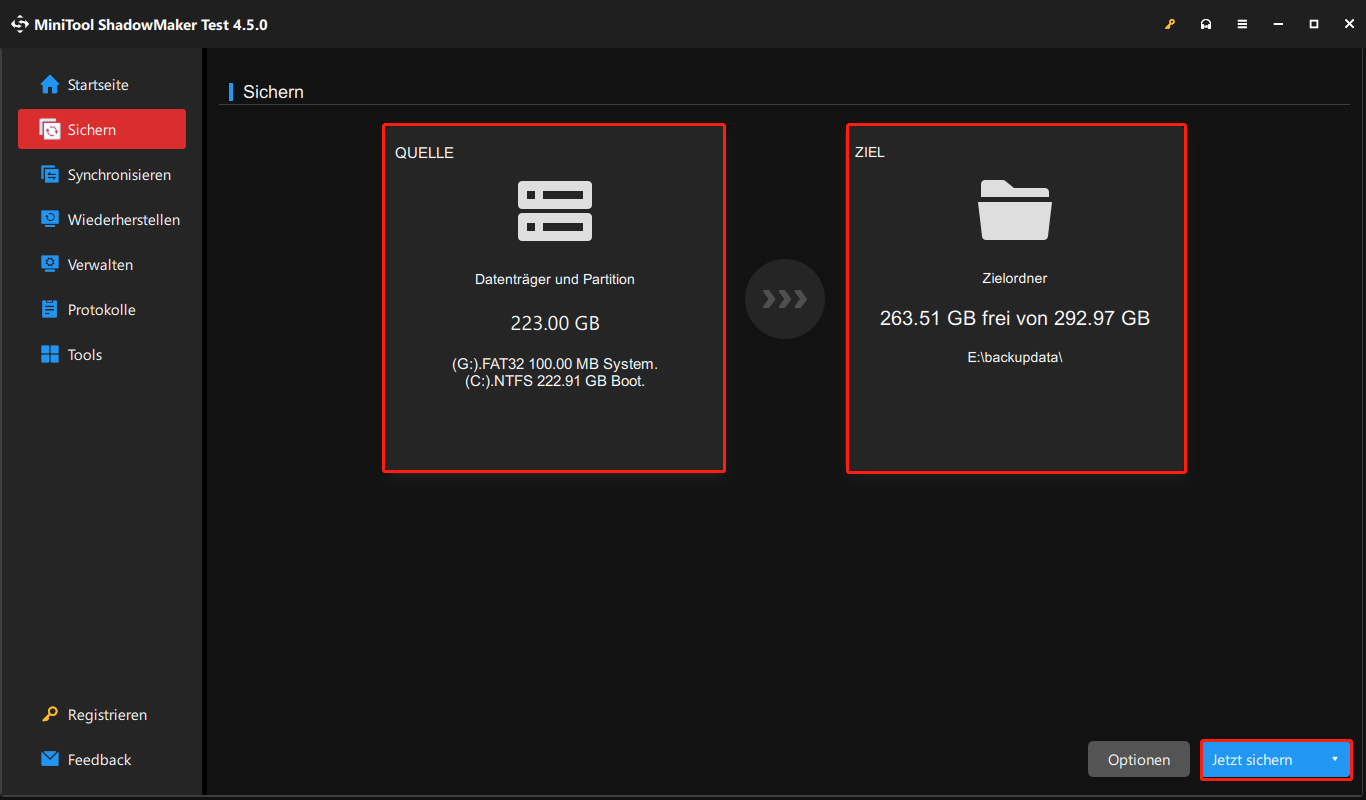
7. Klicken Sie im Popup-Fenster auf OK, um das Sichern der ausgewählten Partition zu starten.
Sie müssen geduldig warten, bis der gesamte Sicherungsvorgang abgeschlossen ist.
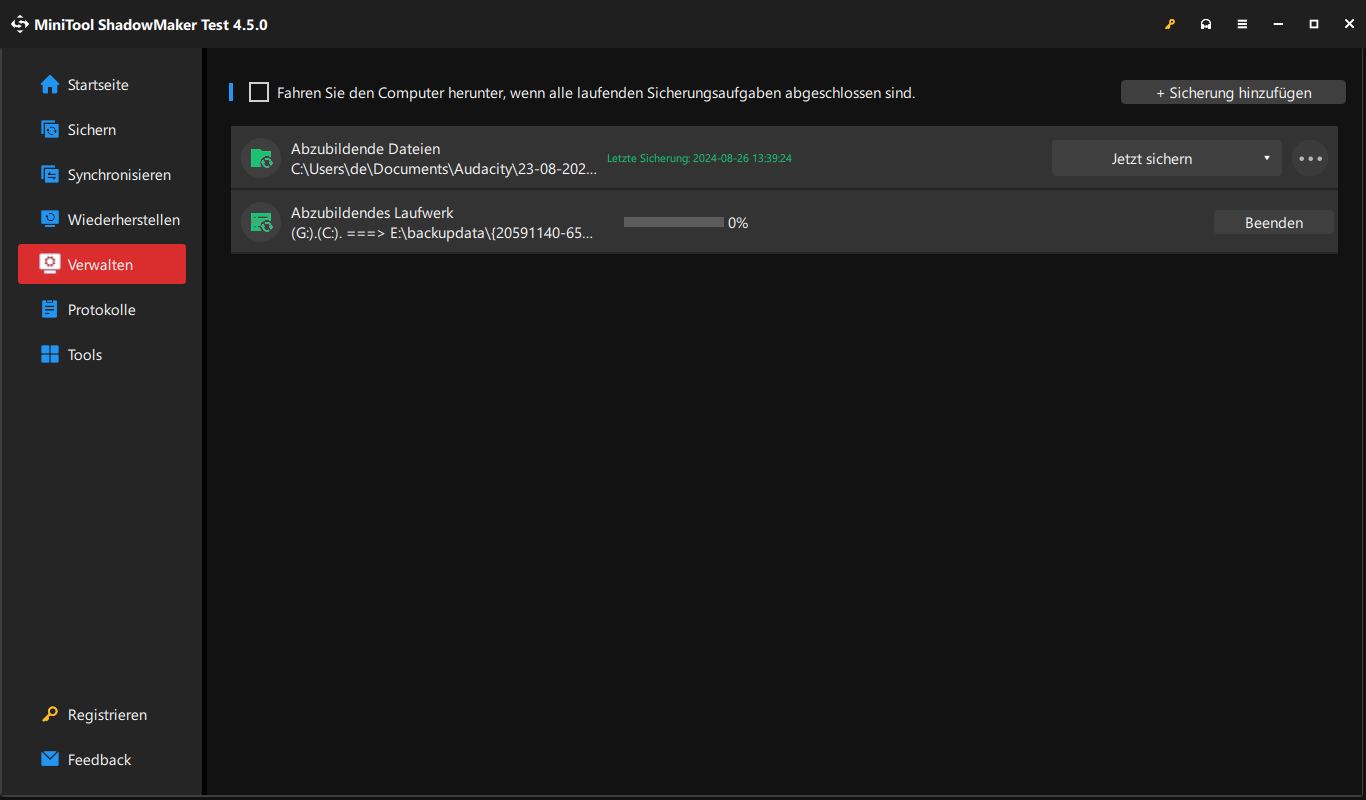
Auf diese Weise wird das Laufwerk in einer Image-Datei gesichert, was bedeutet, dass Sie die Dateien in der Sicherung nicht direkt anzeigen und verwenden können. Wenn ein Datenverlust auftritt, können Sie die Wiederherstellung einer Partition mit MiniTool ShadowMaker aus dem Sicherungs-Image durchführen.
Schritt 2: Formatieren Sie eine ReFS-Partition korrekt
Formatieren einer ReFS-Partition im Datei-Explorer oder mit der Datenträgerverwaltung
Wenn Sie die Partition weiterhin als ReFS-Partition formatieren möchten, müssen Sie dies im Datei-Explorer oder der Datenträgerverwaltung tun.
Es ist einfach: Im Datei-Explorer oder der Datenträgerverwaltung können Sie mit der rechten Maustaste auf die Ziel-ReFS-Partition klicken und Formatieren aus dem Kontextmenü auswählen. Anschließend müssen Sie ReFS als Dateisystem auswählen und andere verfügbare Parameter bei Bedarf anpassen. Schließlich klicken Sie auf die Schaltfläche Starten (im Datei-Explorer) oder OK (in der Datenträgerverwaltung), um den Formatierungsvorgang zu starten.
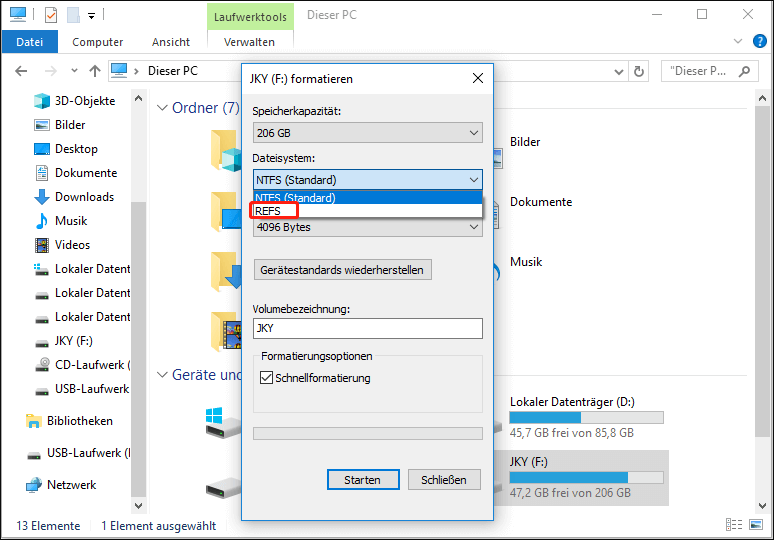
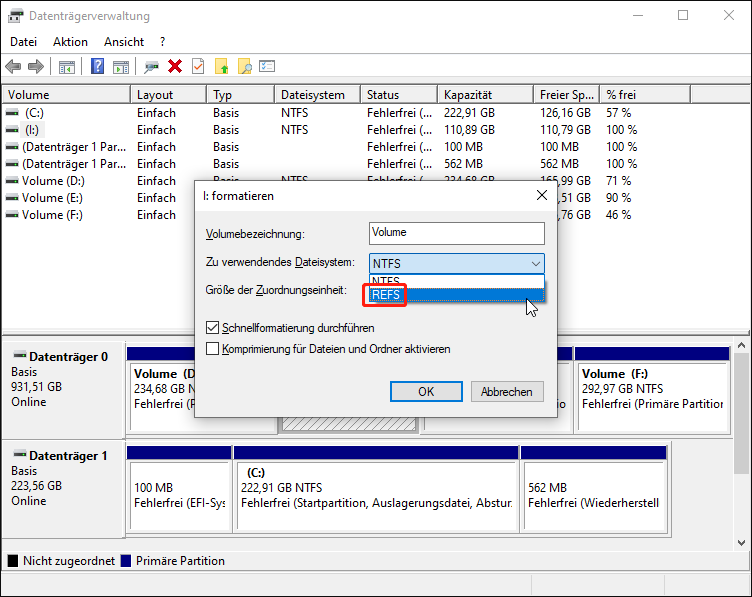
Formatieren einer ReFS-Partition mit MiniTool Partition Wizard
Wenn Sie die Partition mit einem anderen Dateisystem formatieren möchten, z. B. NTFS oder FAT32, ist MiniTool Partition Wizard eine gute Wahl, da es das Formatieren von Laufwerken mit verschiedenen Dateisystemen unterstützt.
MiniTool Partition Wizard ist ein kostenloser Partitionsmanager. Mit der Funktion Partition formatieren können Sie ein Laufwerk in FAT32, exFAT, NTFS und Ext2/3/4 formatieren. Diese Funktion ist in MiniTool Partition Wizard Free verfügbar.
1. Laden Sie MiniTool Partition Wizard Free auf Ihr Gerät herunter und installieren Sie es.
MiniTool Partition Wizard FreeKlicken zum Download100%Sauber & Sicher
2. Öffnen Sie die Software, und Sie können alle Partitionen und Festplatten auf Ihrem Computer sehen. Finden Sie die Partition, die Sie formatieren möchten, wählen Sie sie aus und klicken Sie im linken Menü auf Partition formatieren.
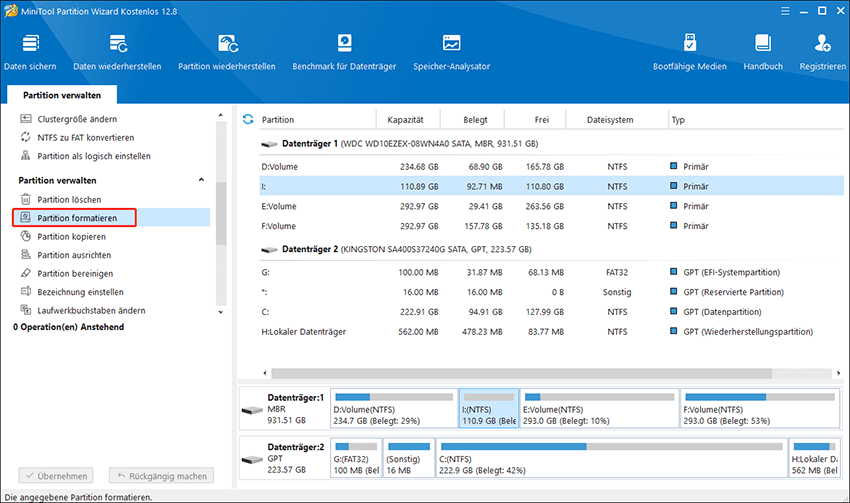
3. Fügen Sie ein Partitionslabel hinzu, wählen Sie das gewünschte Dateisystem und klicken Sie dann auf OK, um zur Hauptoberfläche zurückzukehren.
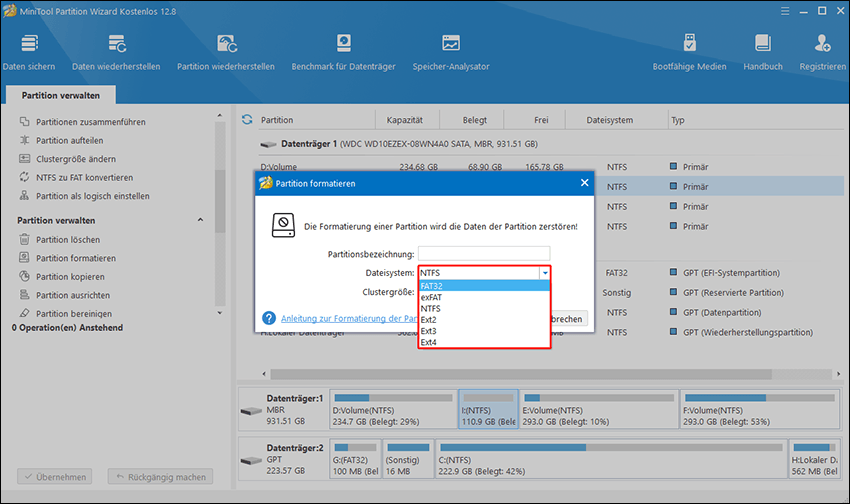
4. Vorschau des Effekts, dann klicken Sie auf die Schaltfläche Übernehmen, um das Laufwerk zu formatieren.
Fazit
MiniTool Power Data Recovery bietet die Funktion – Daten von einer formatierten ReFS-Partition wiederherstellen. Wenn Sie die in diesem Leitfaden beschriebenen Schritte befolgen, erhöhen Sie die Chancen, Ihre Daten unbeschädigt wiederherzustellen. Denken Sie daran, schnell zu handeln, das richtige Datenwiederherstellungstool zu wählen und die formatierte Partition nicht weiter zu verwenden, bis der Wiederherstellungsprozess abgeschlossen ist.
Darüber hinaus empfehlen wir Ihnen, Ihre Dateien mit Hilfe von MiniTool ShadowMaker zu sichern, bevor Sie sich entscheiden, eine ReFS-Partition unter Windows zu formatieren. Dies kann Ihre Dateien effektiv schützen, falls sie Ihnen wichtig sind.
Bitte kontaktieren Sie uns unter [email protected], wenn Sie Probleme mit der MiniTool-Software haben.